0x8E5E0643 Microsoft Store-fout: hoe dit te verhelpen
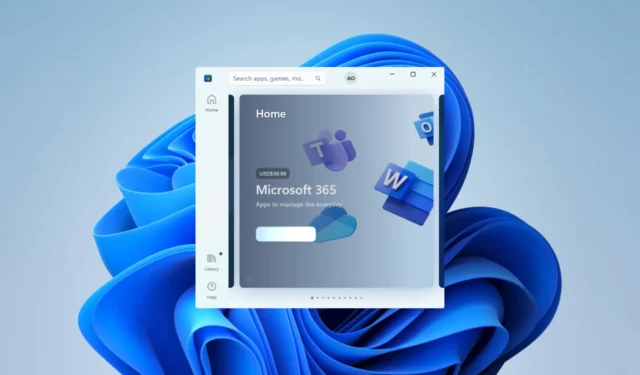
De foutcode 0x8E5E0643 is een Microsoft Store-fout die kan optreden wanneer u een app uit de Microsoft Store probeert te installeren. Het belemmert de installatie en we laten u in deze handleiding zien hoe u dit kunt oplossen.
Waarom krijg ik de Microsoft Store 0x8E5E0643-fout?
Er zijn enkele mogelijke redenen, waaronder:
- Beschadigde Microsoft Store-cache.
- Probleem met uw internetverbinding.
- In zeldzame gevallen kunnen de Microsoft Store-servers niet werken of technische problemen ondervinden.
- Probleem met uw Windows-besturingssysteem.
- Probleem met uw Microsoft-account.
Hoe los ik de 0x8E5E0643 Microsoft Store-fout op?
Probeer deze tijdelijke oplossingen voordat u naar de oplossingen gaat:
- Verander van ISP of gebruik een bekabelde internetverbinding.
- Voer een virus- en bestandsscan uit om problemen met uw besturingssysteem op te lossen.
Als het u echter nog steeds niet lukt, gaat u verder met enkele gedetailleerde oplossingen hieronder.
1. Wis de Microsoft Store-cache
- Druk op Windows + R om het dialoogvenster Uitvoeren te openen.
- Typ cmd en druk op Ctrl + Shift + Enter.
- Voer het onderstaande script in en druk op Enter.
wsreset.exe - Controleer ten slotte of de 0x8E5E0643-fout is opgelost.
2. Voer de probleemoplosser uit
- Druk op Windows+ Iom de app Instellingen te openen.
- Klik in het linkerdeelvenster op Systeem en klik vervolgens op Problemen oplossen aan de linkerkant.
- Selecteer Andere probleemoplossers .
- Klik op Uitvoeren voor de optie Microsoft Store Apps.
- Pas ten slotte eventuele aanbevelingen toe en controleer of de fout 0x8E5E0643 is opgelost.
3. Verwijder proxy-instellingen
- Druk op de Windows knop, typ internetopties en kies de applet Internetopties .
- Selecteer het tabblad Verbindingen en klik op de knop LAN-instellingen.
- Schakel de optie voor Gebruik een proxyserver voor uw LAN uit .
- Klik ten slotte op OK en controleer of de 0x8E5E0643-fout is opgelost.
4. Maak een nieuw gebruikersaccount aan
- Druk op Windows+ Iom de app Instellingen te openen.
- Klik in het linkerdeelvenster op Accounts en selecteer vervolgens Andere gebruikers aan de rechterkant .
- Klik op de knop Account toevoegen .
- Kies Ik heb de aanmeldingsgegevens van deze persoon niet en selecteer vervolgens Een gebruiker zonder Microsoft-account toevoegen op de volgende pagina.
- Vul het formulier in en klik op Volgende .
- Vouw de nieuw aangemaakte gebruiker uit door op het kleine pijltje in de rechterhoek te klikken en selecteer Accounttype wijzigen .
- Selecteer Beheerder in de vervolgkeuzelijst en klik op OK.
- Controleer ten slotte of de 0x8E5E0643 is opgelost.
Elk van de bovenstaande oplossingen zou handig moeten zijn bij het oplossen van de fout. We raden u aan te beginnen met wat u het meest geschikt lijkt.
Mogelijk bent u ook geïnteresseerd in het lezen over de 0x8A150006-fout in de Microsoft Store , en als u nog vragen of oplossingen heeft waarvan u denkt dat we deze mogelijk hebben overgeslagen, kunt u ons dit laten weten in het opmerkingengedeelte hieronder.



Geef een reactie